win10环境下虚拟机安装ubuntu系统
win10下的VM虚拟机安装Ubuntu过程,以及ubuntu与windows本地机共享文件
换了新电脑,把以前的环境重新搭建起来,遇到了不少问题,只不过这次比以前思路更加清晰,遂记录。
环境搭建
本地机: win10
虚拟机软件:VMware Workstation Pro
操作系统: ubuntu 64位
第一阶段 ubuntu操作系统
步骤:
1.安装vmware虚拟机,破解之
2.下载ubuntu镜像,我选择的是:ubuntu-15.10-desktop-amd64
3.在vmware上新建虚拟机,选择一个空的操作系统,随后安装(具体步骤百度搜索:win10下的VM虚拟机安装Ubuntu过程)。
4.加载镜像,看到上图中的CD/DVD选项,双击选择镜像
注意:一定要选中上面的对勾,如下图
5.ubuntu后面安装,一路点击,选择语言、时区、用户账号密码等。
至此,第一个阶段完成,你已经成功安装了linux操作系统。
--------------------------------------------------------------------
第二阶段 环境配置部分
linux环境主要需要配置三个部分:
1.编辑器的安装,需要将vi、vim编辑器利用linux指令安装成功
同时,可以选择对vi编辑器进行配置,在root权限下,在/etc/vim/路径下对vimrc文件编辑实现
vim 配置文件 :高亮+自动缩进+行号+折叠+优化
2.VMware Tools工具的安装,参考:
http://blog.csdn.net/zz962/article/details/7706755
3.gcc编译器的安装
此时,安装成功后,新建hello.c,通过:gcc hello.c -o hello ./hello 测试是否成功
--------------------------------------------------------------------
第三阶段 VMware下Ubuntu与宿主Windows共享文件夹
1.windows环境下新建文件夹space,设置为共享模式
2.vmware进行加载,如下图
3.在ubuntu中命令终端(ctrl+alt+t)输入命令: cd /mnt/hgfs/space即可看到共享的文件
此时,通过在windows环境下利用编辑器editplus编辑cpp源文件,实现在linux环境下编译
--------------------------------------------------------------------
注意:初学者可能并没有设置电脑虚拟化,因此须首先进入BLOS设置虚拟化为Enabled!
更多推荐
 已为社区贡献1条内容
已为社区贡献1条内容

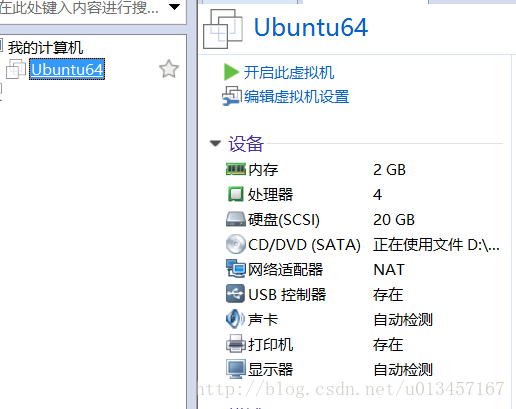
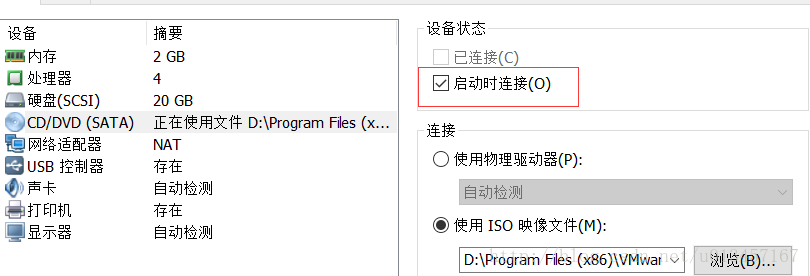
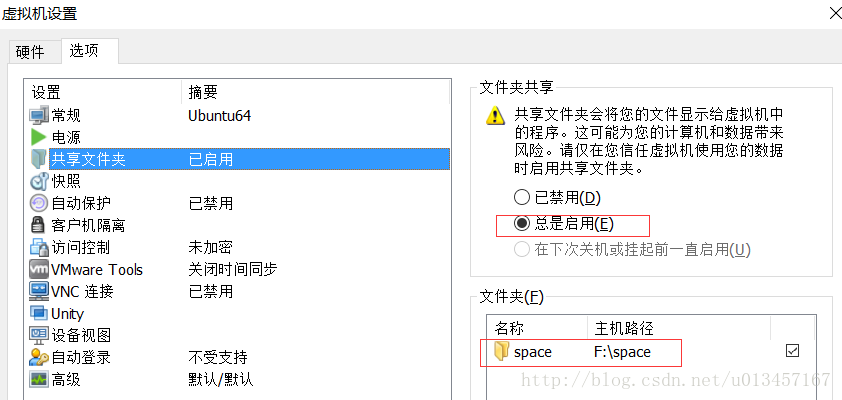








所有评论(0)